Mitä tietää
- Helpoin: Ota kuvakaappaus viestistä (tai viesteistä) ja lähetä ne kuvatiedostona.
- Voit myös kopioida ja liittää tekstiviestejä Pages-dokumenttiin viedäksesi ne PDF-dokumentiksi.
- Ei ole suoraa tapaa viedä tekstiviestejä iPhonesta.
Tämä artikkeli sisältää ohjeet tekstiviestien viemiseen iPhonesta, jossa on iOS 14 tai uudempi, mukaan lukien yksittäisten viestien tallentaminen ja keskustelujen loppuun saattaminen.
Voinko viedä tekstikeskustelun iPhonestani?
iOS:ssä ei voi viedä tekstiviestiä tai tekstisäiettä suoraan iMessages-sovelluksesta. Joidenkin kiertotapojen avulla voit kuitenkin tallentaa ja lähettää viestisi muualle. Näitä kiertotapoja ovat kuvakaappausten ottaminen teksteistä ja niiden lähettäminen kuvina, viestien kopioiminen ja välittäminen iMessagen kautta tai niiden kopioiminen Pagesille ja viestien vieminen PDF-muodossa.
Kuinka tallennan tekstiviestini iPhonesta tietokoneelleni?
Koska niitä ei ole sisäänrakennettu, sinun on tallennettava ne eri muodossa. Helpoin tapa on ottaa viesteistä kuvakaappaus ja lähettää sitten viestit edelleen sähköpostiin.
-
Ota ensin kuvakaappaus viesteistä, jotka haluat tallentaa painamalla Talo ja Ääni kovemmalle avaimet samanaikaisesti. Saatat joutua ottamaan useita kuvakaappauksia, jos yrität kaapata pitkän viestiketjun.
-
Valitse sitten näytölle tulevan kuvakaappauksen pikkukuva avataksesi kuvakaappauksen muokkaustyökalut.
Älä huoli, jos unohdat napauttaa kuvakaappausta ennen kuin se liukuu pois näytöltä. Kuvakaappaus on kameran rullassa. Avaa vain Valokuvat-sovellus, napauta kuvakaappauskuvaa ja seuraa alla olevia ohjeita.
-
Lehdistö Osa kuvake.
-
Valitse tässä esimerkissä menetelmä, jota haluat käyttää kuvien jakamiseen Mail.
Halutessasi voit lähettää kuvan itsellesi tai jollekulle toisella ohjelmalla tai halutessasi tulostaa kuvakaappaukset ja tallentaa ne paperille.
Jaa > Lähetä kuvakaappaus sähköpostilla» luokka=»laiska kuorma» leveys =»1200″ korkeus =»800″ id=»mntl-sc-block-image_1-0-25″ >
-
Kun olet syöttänyt vastaanottajan tiedot sähköpostiin, napauta Lähettää -kuvaketta lähettääksesi viestin.
Jos haluat tallentaa tiedoston tietokoneellesi, sinun on luultavasti lähetettävä se sähköpostitse itsellesi, avattava sähköposti tietokoneellasi ja ladattava viety viestitiedosto.
Kuinka voin viedä koko iMessage-keskustelun?
Vaikka yhden tekstiviestin lähettäminen sähköpostitse yllä olevalla menetelmällä saattaa olla riittävän helppoa, jos sinulla on kokonainen iMessage-keskustelu, jonka haluat kokea, saattaa olla helpompi valita erilainen lähestymistapa .
-
Avaa tekstiviestiketju ja paina pitkään viestiä, jonka haluat tallentaa.
-
Jos haluat tallentaa vain yhden viestin, napauta Kopioida näkyviin tulevassa valikossa. Jos kuitenkin haluat tallentaa useita viestejä, napauta Järvi.
-
Napauta kutakin tallennettavaa viestiä lisätäksesi sinisen valintamerkin viestiketjun vasemmalla puolella olevaan ympyrään.
-
paina Osa kuvake.
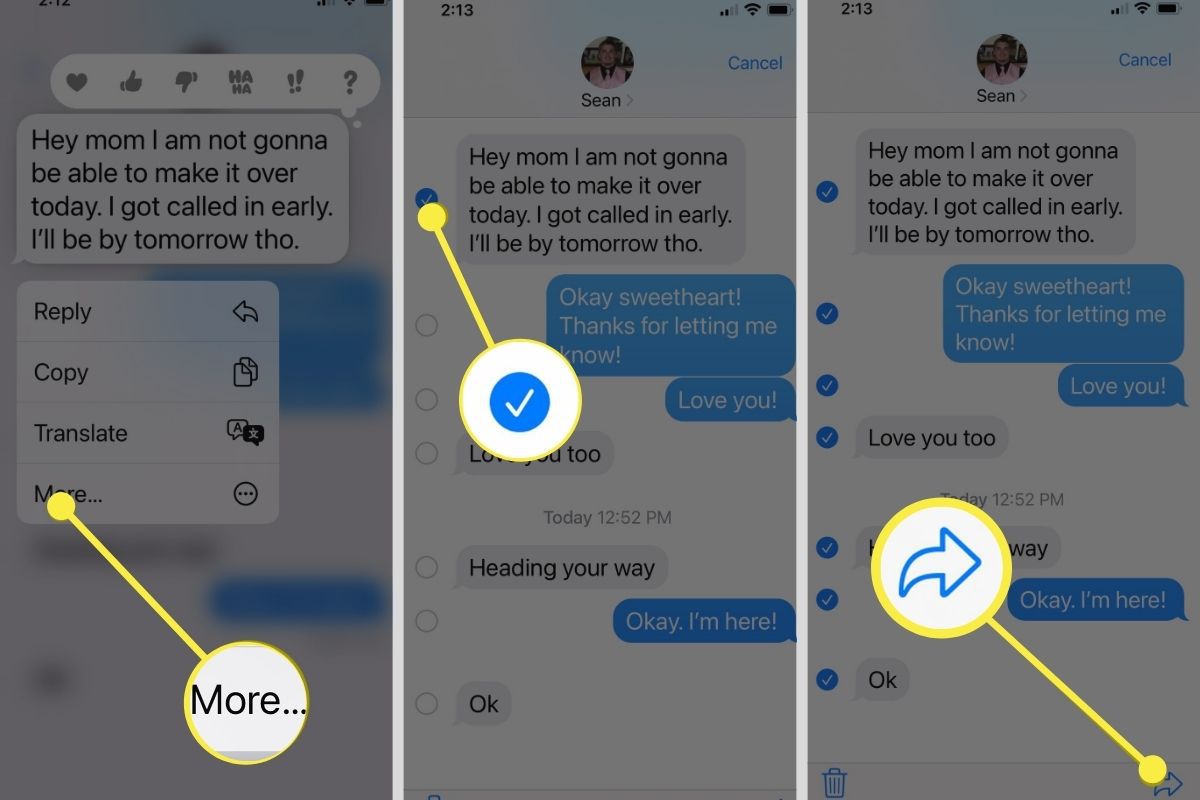 Valinta > Lähetä» luokka=»laiska kuorma» leveys =»1200″ korkeus =»800″ id=»mntl-sc-block-image_1-0-52″ >
Valinta > Lähetä» luokka=»laiska kuorma» leveys =»1200″ korkeus =»800″ id=»mntl-sc-block-image_1-0-52″ > -
Kaikki valitsemasi viestit liitetään automaattisesti uuteen viestiin.
-
Napauta ja vanhaa viestin tekstiosassa, ja kun valikko tulee näkyviin, napauta Valitse kaikki.
-
Nosturi Kopioida.
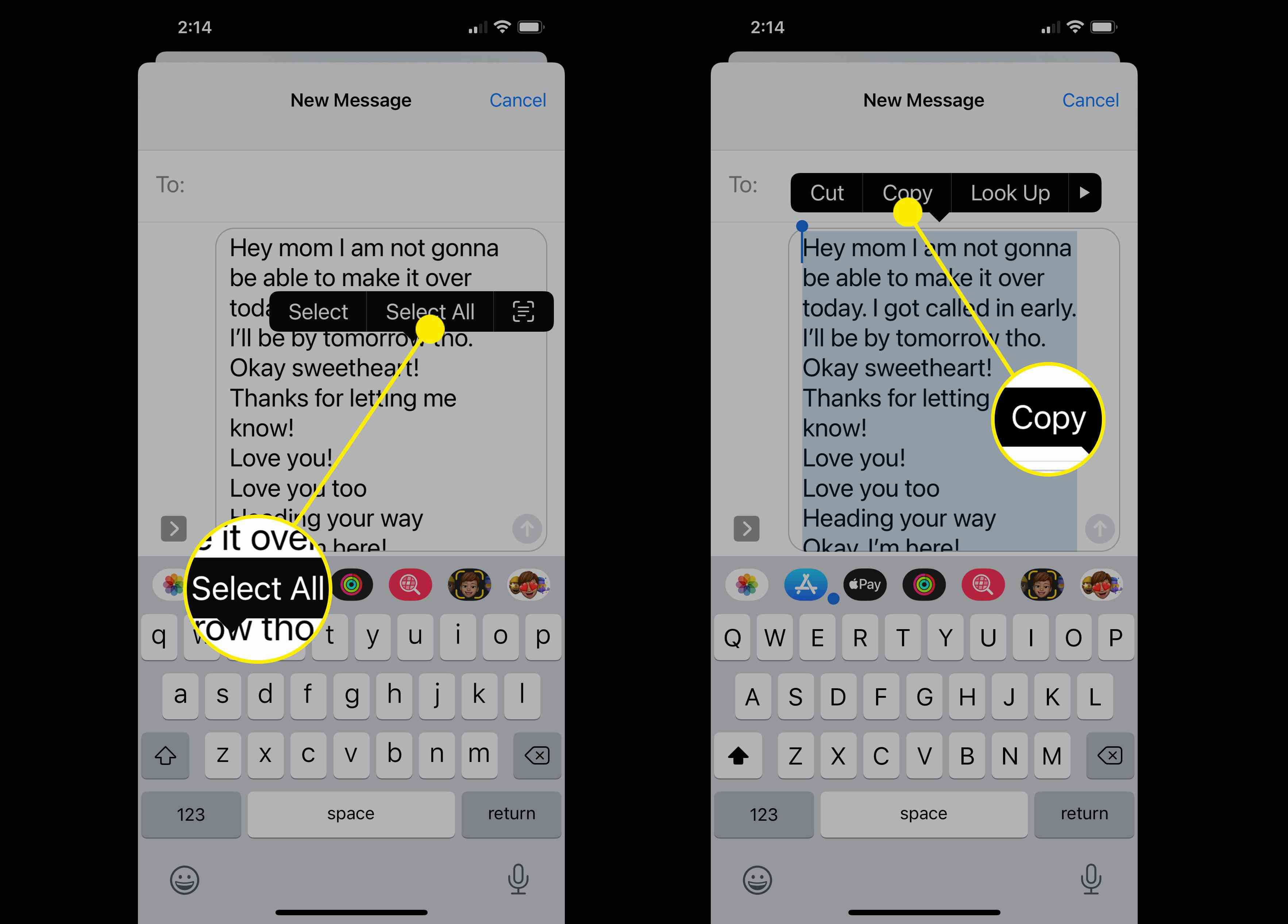
-
Avaa sitten a Sivut asiakirja, napauta ja pidä painettuna mitä tahansa asiakirjan kohtaa avataksesi valikon ja valitse sitten Tarttua valikosta.
-
Kun olet liittänyt viestit, napauta kolmen pisteen valikkoa oikeassa yläkulmassa.
-
Valitse Viedä.
-
Valitse PDF.
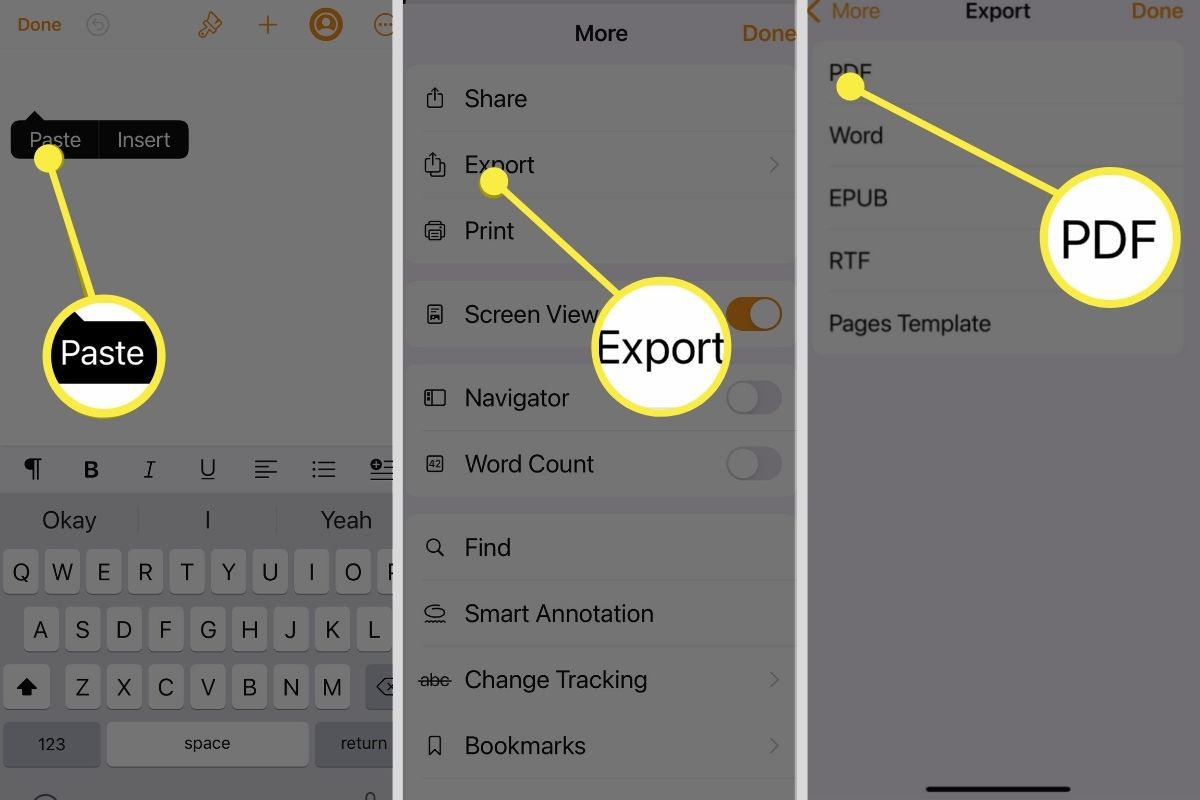 Vie > PDF-kuvakaappaukset, jotka kuvaavat asiakirjan viemistä iOS:ssä.» luokka=»laiska kuorma» leveys =»1200″ korkeus =»800″ id=»mntl-sc-block-image_1-0-80″ >
Vie > PDF-kuvakaappaukset, jotka kuvaavat asiakirjan viemistä iOS:ssä.» luokka=»laiska kuorma» leveys =»1200″ korkeus =»800″ id=»mntl-sc-block-image_1-0-80″ > -
Valitse sitten minne haluat viedä asiakirjan. Voit valita sähköpostin tai muita ohjelmia, tai voit tallentaa tai tulostaa tiedoston.
Onko olemassa ilmaista tapaa viedä tekstiviestejä iPhonesta?
Ainoa ilmainen tapa viedä tekstiviestejä iPhonesta on käyttää jotakin yllä olevista tavoista tai välittää viestejä sähköpostiisi. Tätä varten sinun tarvitsee vain valita viesti napauta ja pidä -menetelmällä, napauta Järvija napauta Osa kuvake. Sitten voit lisätä sähköpostiosoitteesi ja lähettää viestin itsellesi. Tämä menetelmä välittää tekstin, mutta ei aikaleimatietoja, lähettäjän tietoja tai puhekuplia.
FAQ
-
Kuinka voin viedä iPhone-yhteystietoni?
Voit viedä yhteystietoja iPhonesta VCF- tai Excel-CSV-muodossa sovelluksen tai iCloudin avulla. Siirry Vie CSV-muotoon -sovelluksella kohtaan Aloita vienti > + > Muokkaa sarakkeen tietoja > valitse lähde > Viedä. Jos haluat käyttää iCloudia, siirry osoitteeseen asetukset > nimesi > iCloud > kytkeä päälle Yhteystiedot > poistu ja mene sitten kohtaan iCloud > Yhteystiedot > valitse kaikki > vCard-vienti.
-
Kuinka voin viedä valokuvia iPhonestani?
Jos haluat siirtää valokuvia ja videoita iPhonesta tietokoneeseen, avaa iTunes ja liitä iPhone tietokoneeseen USB-kaapelilla ja valitse Jatka. Kun olet löytänyt puhelimesi iTunesista, tuo kuvat Photos-sovelluksella.
